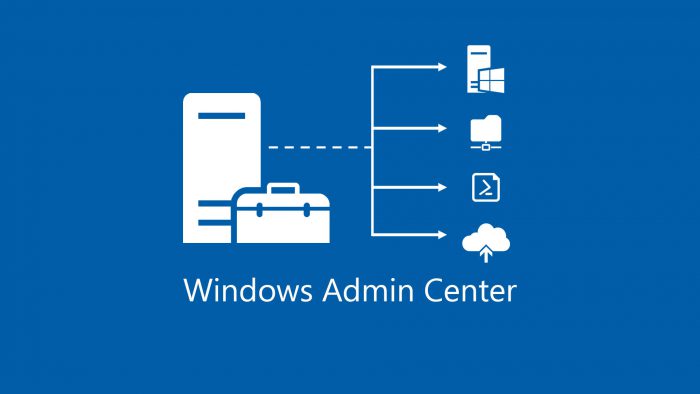Nuovo capitolo dedicato a Windows Admin Center. Dopo aver visto come integrare WAC con Microsoft Azure ed estendere la protezione dei nostri server con Azure Backup, grazie all’estensione dedicata, vedremo come proteggere gli host Hyper-V e replicare le macchine virtuali all’interno del cloud, attraverso il servizio Azure Site Recovery.
Prima di cominciare, è necessario aver seguito i passaggi base di integrazione con Azure, descritti nel primo articolo.
Azure Site Recovery
Per chi ancora non conoscesse ASR, si tratta di un servizio offerto di Microsoft che consente di estendere il nostro datacenter, VMware ed Hyper-V, per proteggere le macchine virtuali considerate critiche. Il fine è poter effettuare un failover sul cloud per ridurre il tempo di fermo in caso di problemi catastrofici. Ovviamente ASR non è una cosa banale ed a meno che non abbiate una singola VM standalone, è necessario pianificare correttamente il modello e l’infrastruttura per evitare che la replica non funzioni correttamente.
Per impostare Azure Site Recovery, all’interno di Windows Admin Center, è necessario selezione l’host Hyper-V, andando nella sezione Virtual Machine e cliccando nel menu More – Set Up Protection, come mostrato nella figura 1.
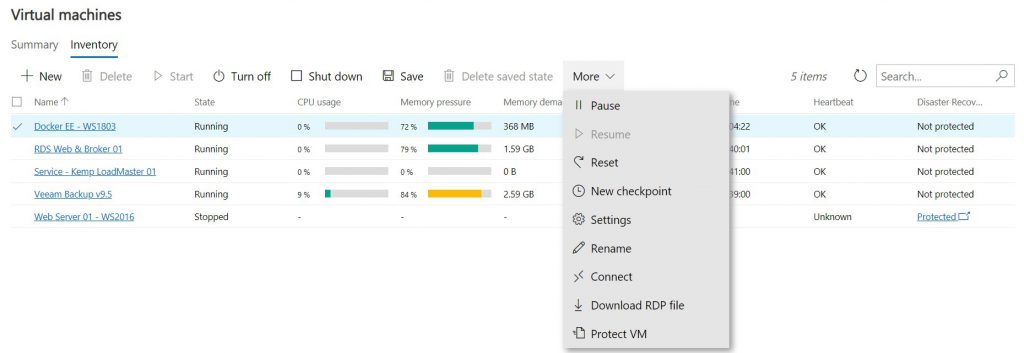
Figura 1 – Set up VM Protection
Simile a quanto già fatto con Azure Backup, anche ASR permette di utilizzare un Resource Group ed un Recovery Vault già esistenti, o crearne di nuovi, come indica la figura 2. Al termine della procedura, verrà fatto il download e l’installazione dell’agent MARS con la relativa configurazione della vault all’interno della sottoscrizione Azure.
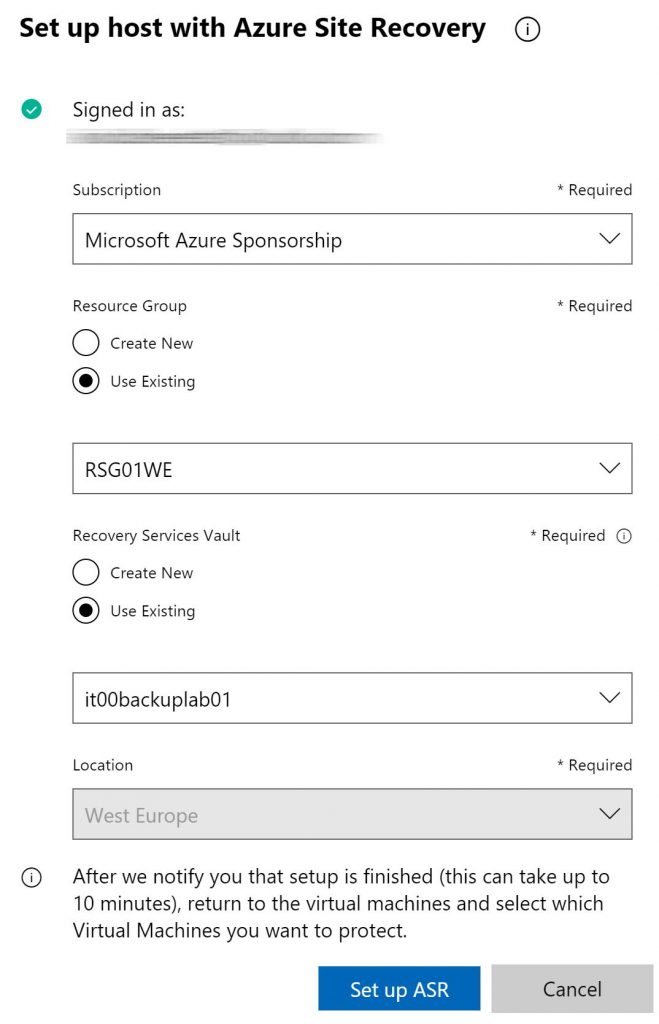
Figura 2 – Set up ASR
Una volta che l’agent sarà operativo, l’host Hyper-V sarà in grado di proteggere le singole VM presenti al suo interno. È giusto tenere a mente che, per adesso, ci sono alcune limitazioni presenti nel wizard della console, tra cui:
- Impossibilità di scegliere il piano della VM Azure
- Impossibilità di utilizzare i Managed Disk
- Impossibilità di utilizzare il Site Hyper-V
Un modo per avere la certezza che la procedura sia andata a buon fine, è quella di aprire il portale di Azure e posizionarsi all’interno del backup vault, per verificare che il server sia stato aggiunto correttamente.
Oltre al server, il wizard andrà a creare un nuovo Hyper-V Site chiamato smefabric ed una Retention Policy chiamata smepolicy – figura 3. Ricordate che non è possibile cambiare la policy all’interno del sito, per evitare che la replica fallisca.

Protect Virtual Machine
Una volta verificato il tutto, potremo creare il piano di failover, figura 4, delle nostre macchine virtuali, utilizzando sempre il menu More – Protect VM.
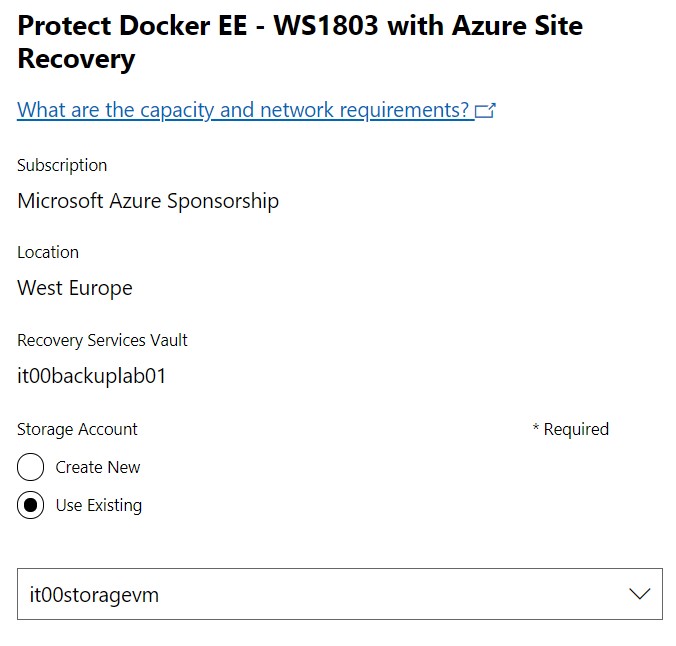
Figura 4 – Protect VM
Concluso il wizard, dopo circa qualche ora, a seconda della dimensione della macchina virtuale e dalla connessione Internet, l’oggetto sarà correttamente replicato all’interno di Azure. Aprendo la console di Hyper-V, figura 5, sarà possibile visualizzare se lo stato di replica è funzionante nel modo giusto; inoltre è possibile fare lo stesso controllo, all’interno della sezione Replicated Items del portale Azure, come mostra la figura 6.
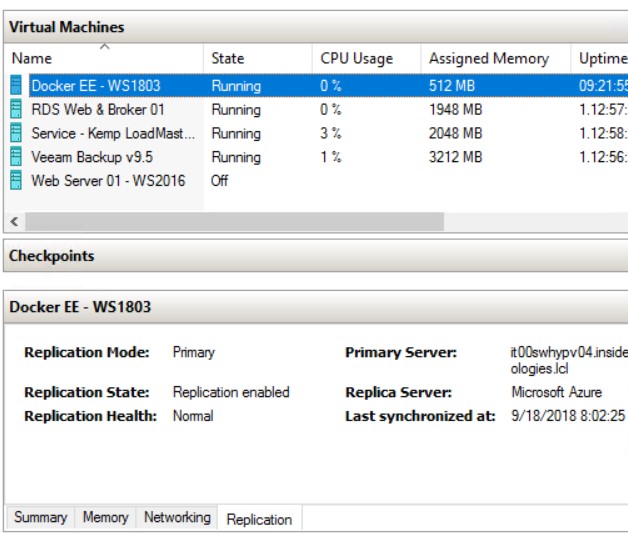
Figura 5 – Hyper-V Replica Status
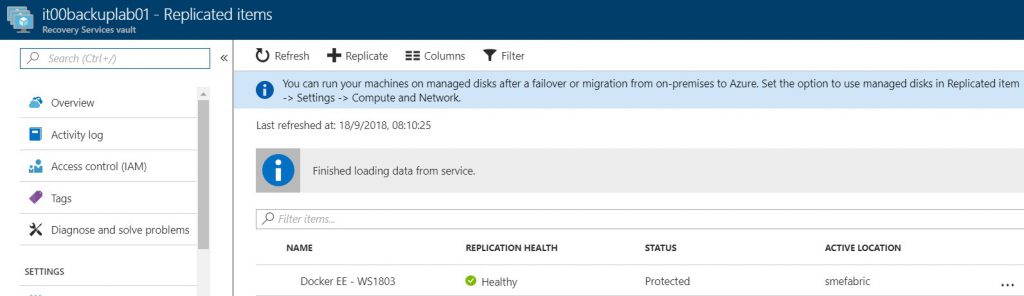
Figura 6 – ASR Status
Per concludere la procedura, e poter utilizzare la procedura di failover VM sul cloud, è necessario effettuare la configurazione della macchina virtuale IaaS. Per aiutare l’utente, una barra rossa ci avvisa del fatto che questa operazione non è stata ancora eseguita – figura 7. Ricordate che omettendo questo passaggio, il Failover non potrà essere eseguito.
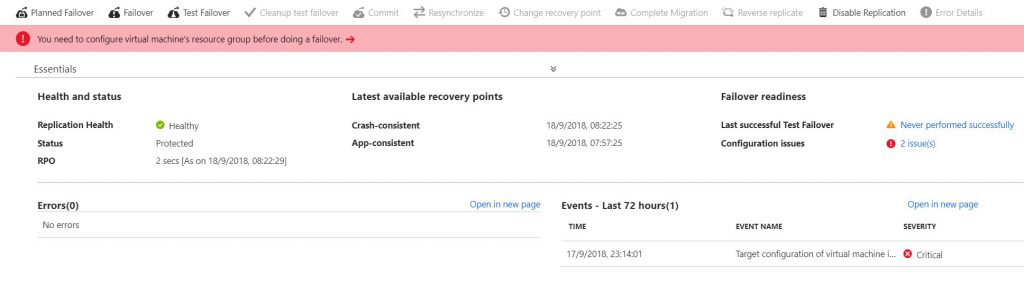
Figura 7 – Configurazione ASR
Di default, non sono impostate le seguenti voci:
- Resource Group
- VM Size
- Network
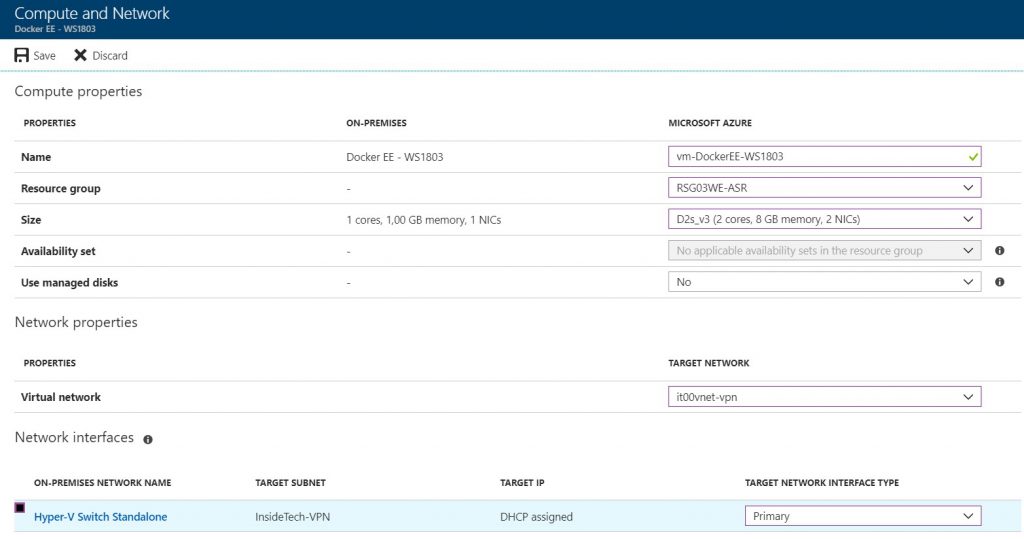
Figura 8 – Configurazione VM su Azure
Failover
La procedura di Failover Test, Planned Failover così come quella di Failover puro, devono essere eseguite all’interno del portale Azure e non dalla console WAC. Non è ancora chiaro se in futuro ci sarà qualche modifica in merito, ma ad oggi non è una funzione mancante, dato che il fatto che si proceda con l’opzione di Failover è segno che l’intera infrastruttura IT è fuori servizio e questo sarebbe vero anche per la console di WAC.
Conclusioni
L’integrazione con Azure Site Recovery è sicuramente un altro interessante tassello che si va ad aggiungere a quelli esistenti, nell’ottica di avere un’infrastruttura Hybrid Cloud, che consente di ridurre i costi di gestione e di operatività di vari reparti IT. Grazie al continuo lavoro del team di prodotto, Windows Admin Center diventerà sempre più completo ed integrato con Azure.
Parte 1 – Windows Admin Center: integrazione con Azure Backup
Parte 3 – Windows Admin Center: server aggiornati con Update Management